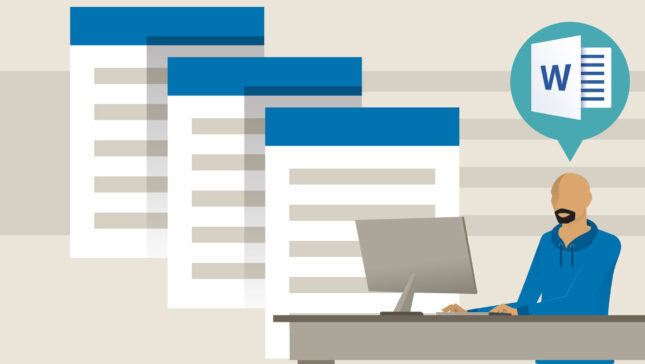كان كل واحد منا يحتاج مرة واحدة على الأقل إلى وضع جدول زمني أو تطوير برنامج عمل أو صف بعض الكلمات على الأسطر والأعمدة. فيما يلي، نعرض الخطوات الأولية اللازمة لإنشاء جدول كلمة.
من شريط الأدوات حدد علامة التبويب إدراج جدول وحدد بالماوس عدد الأسطر والأعمدة المطلوبة أو الوصول إليها طاولة الوظيفة إدراج جدول.
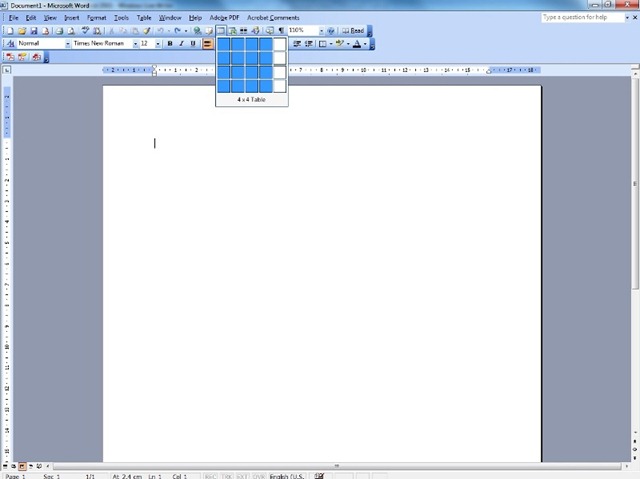
بعد تحديد عدد أسطر وأعمدة الجدول، يمكنك إدخال النص من الجدول، والذي يمكن محاذاته أفقيًا (يسارًا، يمينًا، وسطًا) وعموديًا، مقارنة بالخلية التي يقع فيها. ويتم ذلك عن طريق تحريك المؤشر إلى الجزء السفلي الأيسر من الخلية حتى يتحول مؤشر التحرير في الوورد إلى سهم أسود، ثم بالنقر بزر الماوس الأيمن نصل محاذاة الخليةوالتي يمكننا من خلالها تحديد موضع النص بالنسبة لحواف الخلية.
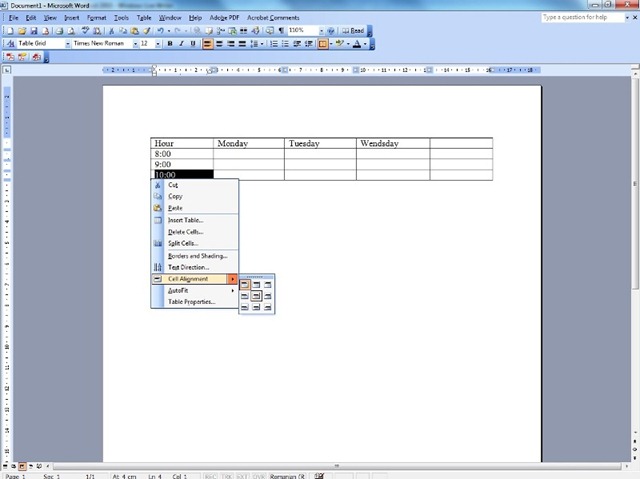
إذا انتقلنا بالماوس إلى أعلى يسار الجدول، فسيظهر مؤشر يحدد الجدول بأكمله وبالنقر بزر الماوس الأيمن، سيتم فتح قائمة يمكن من خلالها تحديد موضع نص الجدول بأكمله، أو يمكن إدراج أسطر أو أعمدة جديدة، أو يمكن ضم خليتين أو أكثر معًا أو يمكن تقسيم الجدول إلى أسطر أو أعمدة متساوية الحجم.
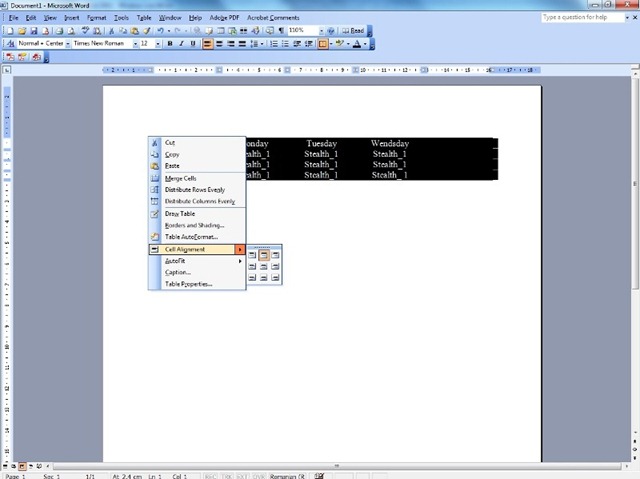
يمكن إدراج أعمدة وخطوط في الجدول عن طريق التحديد بالماوس أعلى العمود أو على يسار السطر.